반응형
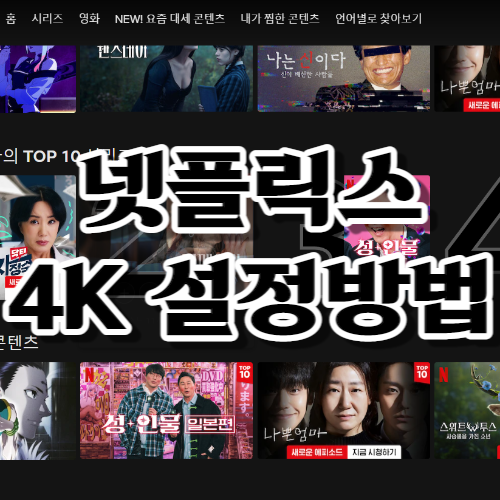
넷플릭스는 4k로 설정하여 영상 시청이 가능합니다. 하지만 간혹 가다 4k로 재생이 안 되는 경우가 있습니다. 왜 그런지 확인해 보았는데 다음과 같이 설정하면 넷플릭스를 4k로 시청이 가능합니다. 오늘은 넷플릭스 4k 설정 방법에 대해서 알아보겠습니다.
목차
- 넷플릭스 4K 설정 요구사항
- 4K호환4K 호환 TV 또는 모니터
- 빠르고 안정적인 인터넷 연결
- 프리미엄 Netflix 구독
- 호환 장치
- 넷플릭스 4K 설정 방법
- 4K 호환 디바이스에서 넷플릭스 앱을 엽니다.
- 계정 섹션으로 이동하여 요금제가 Ultra HD 스트리밍을 지원하는지 확인하세요.
- TV 또는 모니터가 4K 해상도를 표시하도록 설정되어 있는지 확인합니다.
- 4K 화질로 제공되는 타이틀을 검색하고 스트리밍을 시작하세요.
넷플릭스 4K 설정 요구 사항
넷플릭스를 4K로 보기 위해서는 다음 요구사항을 충족해야 합니다.
- 4K호환 TV 또는 모니터
넷플릭스를 4K 화질로 시청하려면 4K TV 또는 모니터가 필요합니다. TV 또는 모니터가 4K 해상도를 지원하고 HDCP2.2를 지원하는 HDMI 포트가 있는지 확인합니다. - 빠르고 안정적인 인터넷 연결
넷플릭스에서 4K로 영상을 시청하려면 최소 25 Mbps의 다운로드 속도를 제공할 수 있는 안저적인 인터넷 연결이 필요합니다. 다음 사이트에서 인터넷 속도 테스트를 진행할 수 있습니다.
(인터넷 속도 측정 사이트 : https://speed.nia.or.kr/index.asp) - 프리미엄 Netflix 구독
4K 스트리밍 품질은 넷플릭스 프리미엄 구독 사용자에게만 제공됩니다. 하위 요금제를 사용 중인 경우에는 4K 콘텐츠를 시청하기 위해서는 구독을 업그레이드 해야 합니다. - 호환 장치
넷플릭스 앱을 지원하는 4K 호환 스트리밍 장치 또는 스마트 TV가 필요합니다. 일부 인기있는 제품으로는 LG, 삼성의 스마트 TV가 있습니다.
넷플릭스 4K 설정 방법
위의 요구사항을 모두 충족했다면 다음 단계에 따라 4K 화질로 넷플릭스를 시청할 수 있습니다.
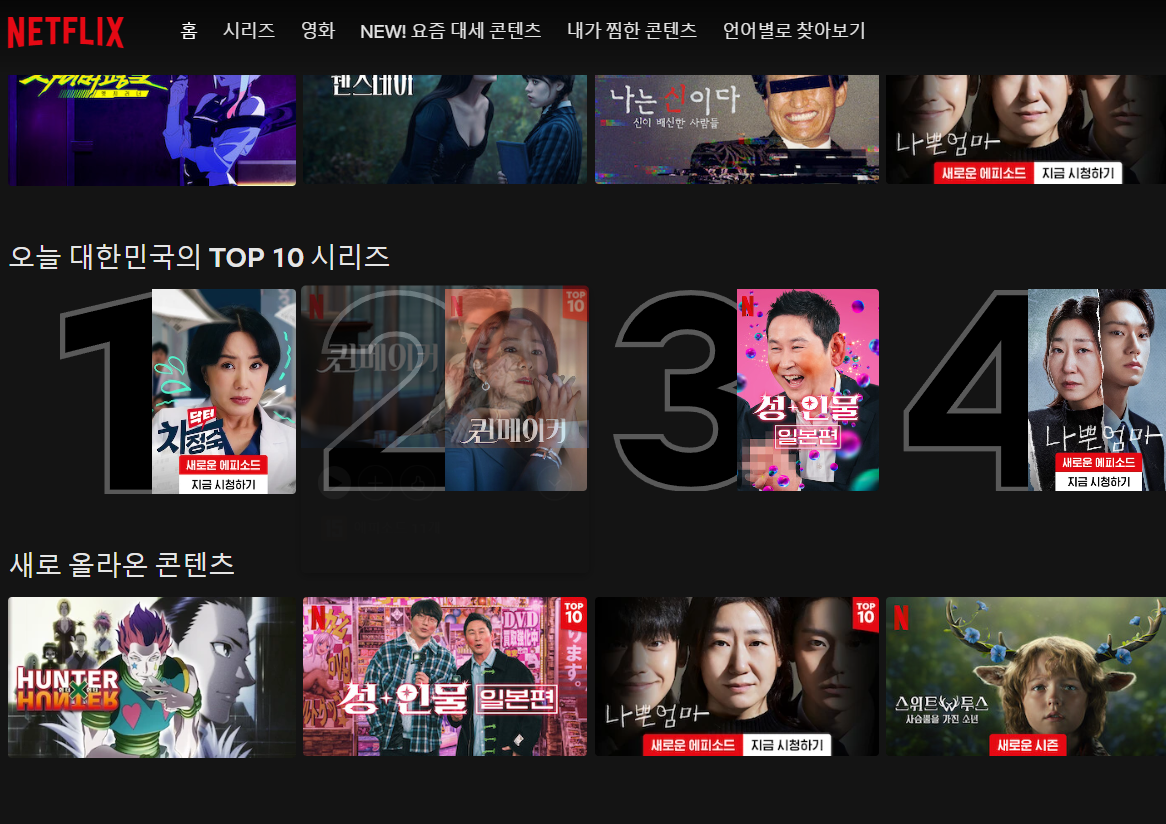
1. 4K 호환 디바이스에서 넷플릭스 앱을 엽니다.

2.계정 섹션으로 이동하여 요금제가 Ultra HD 스트리밍을 지원하는지 확인하세요.
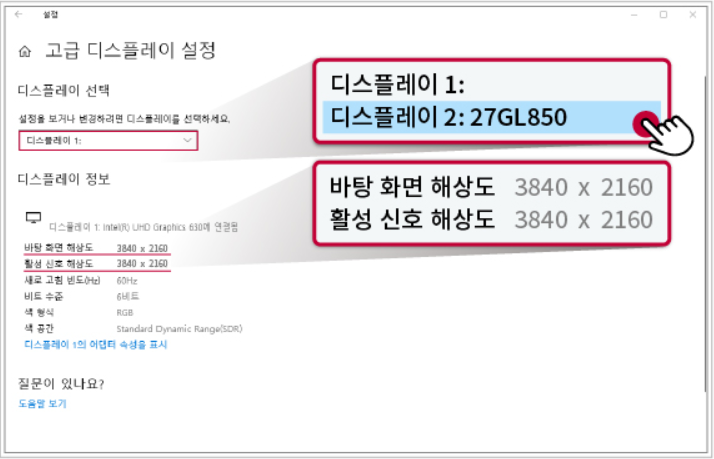
3.TV 또는 모니터가 4K 해상도를 표시하도록 설정되어 있는지 확인합니다.
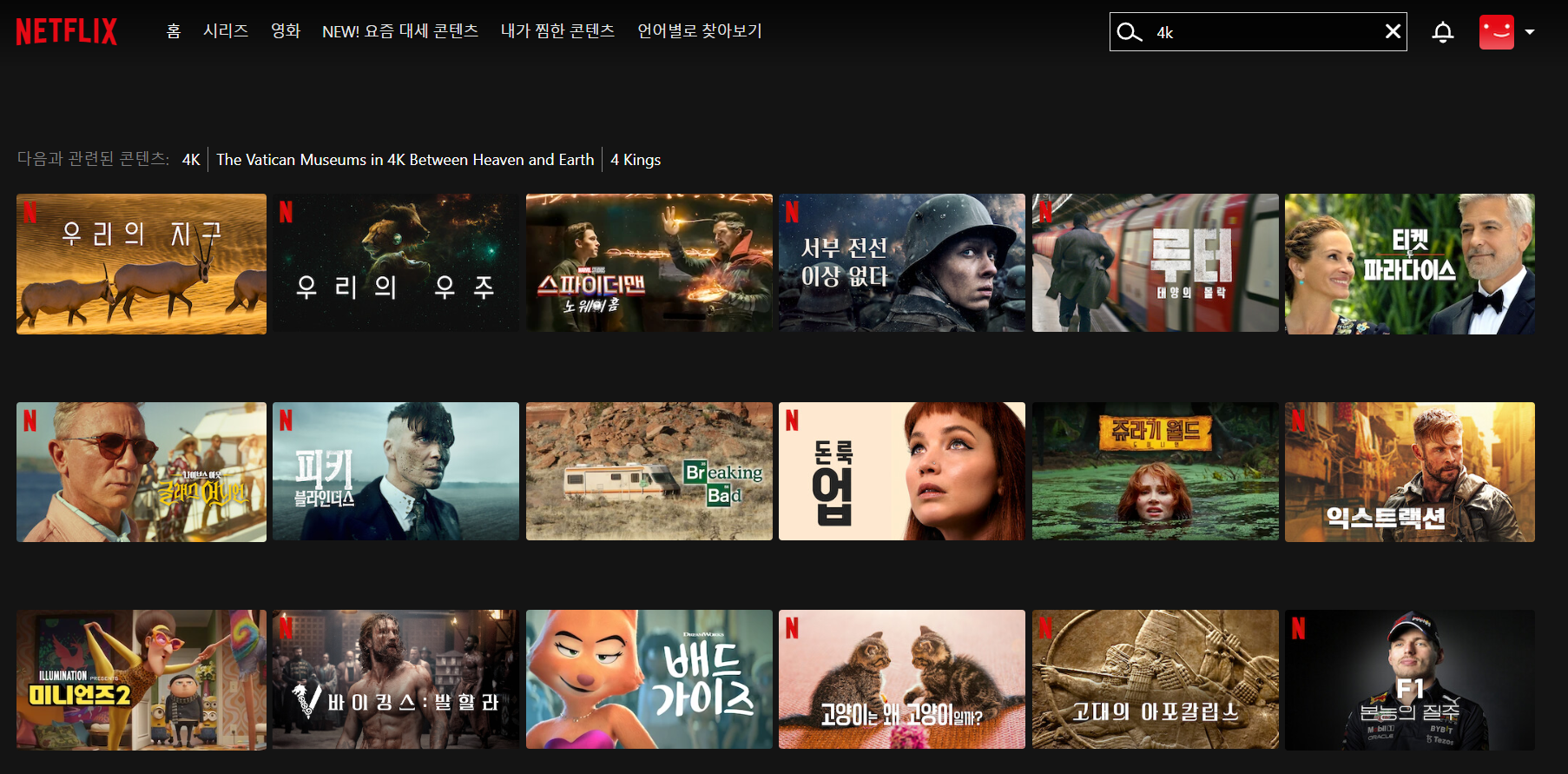
4.4K 화질로 제공되는 타이틀을 검색하고 스트리밍을 시작하세요.
넷플릭스의 모든 콘텐츠가 4K 품질로 제공되는 것은 아닙니다. 타이틀의 섬네일에서 "Ultra HD" 또는 "4K" 기호를 찾아 4K가 제공되는지 식별할 수 있습니다.
반응형
'정보' 카테고리의 다른 글
| 알리 익스프레스 경유지 물류 센터에 도착했습니다 배송 조회 방법 (0) | 2023.12.16 |
|---|---|
| 캠핑 시작, 고릴라 캠핑 남양주점, 매장 안내, 초보 캠핑 (0) | 2023.08.21 |
| Micro SD카드와 TF카드 차이점과 호환 여부 (0) | 2023.04.09 |
| 전두환 손자 전우원 프로필 인스타그램 유튜브 폭로사건 나이 엄마 사죄 (0) | 2023.04.02 |
| 발기부전 치료방법 자세하게 알아보기 (유지 방법) (0) | 2023.03.19 |
댓글